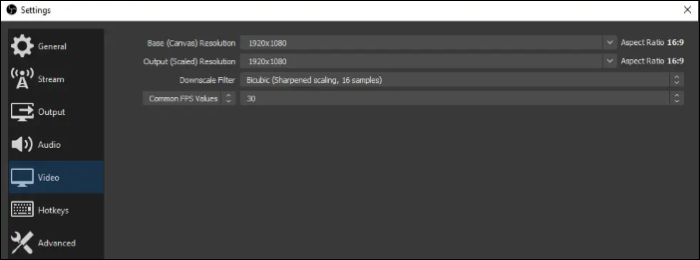-
![]()
Lionel
Lionel est passionné de technologie informatique, il fait partie de l'équipe EaseUS depuis 8 ans, spécialisé dans le domaine de la récupération de données, de la gestion de partition, de la sauvegarde de données.…Lire la suite -
![]()
Nathalie
Nathalie est une rédactrice chez EaseUS depuis mars 2015. Elle est passionée d'informatique, ses articles parlent surtout de récupération et de sauvegarde de données, elle aime aussi faire des vidéos! Si vous avez des propositions d'articles à elle soumettre, vous pouvez lui contacter par Facebook ou Twitter, à bientôt!…Lire la suite -
![]()
Mélanie
Mélanie est une rédactrice qui vient de rejoindre EaseUS. Elle est passionnée d'informatique et ses articles portent principalement sur la sauvegarde des données et le partitionnement des disques.…Lire la suite -
![]()
Arnaud
Arnaud est spécialisé dans le domaine de la récupération de données, de la gestion de partition, de la sauvegarde de données.…Lire la suite -
![]()
Soleil
Soleil est passionnée d'informatique et a étudié et réalisé des produits. Elle fait partie de l'équipe d'EaseUS depuis 5 ans et se concentre sur la récupération des données, la gestion des partitions et la sauvegarde des données.…Lire la suite -
![]()
Flavie
Flavie est une rédactrice qui vient de rejoindre EaseUS. Elle est passionnée d'informatique et ses articles portent principalement sur la sauvegarde des données et le partitionnement des disques.…Lire la suite -
![]()
Aveline
Aveline est une nouvelle rédactrice chez EaseUS. Elle est une passionnée de technologie. Ses articles se concentrent principalement sur la récupération de données et les outils multimédias, domaines dans lesquels elle apporte son expertise approfondie.…Lire la suite
Sommaire
0 Vues |
0 min lecture
Il peut arriver que vous regardiez des clips vidéo intéressants et que vous souhaitiez les enregistrer pour les partager avec vos amis en regardant des films. Cependant, la plupart des enregistreurs d'écran créent de gros fichiers au format *.MP4 ou *.MOV, et il est lourd à utiliser sur Internet. Alors comment faire face à ce problème?
Une solution facile et rapide est de capturer l'écran en GIF, car les fichiers GIF sont plus petits, et vous pouvez les envoyer par e-mail ou les poster sur les sites de médias sociaux. Cet article a rassemblé les 9 meilleurs logiciels d'enregistrement de GIF pris en charge par les principaux OS de bureau - Windows et macOS. Choisissez-en un pour créer un GIF animé à partir de votre écran sans effort.
Top 9 GIF Recorder on Windows & Mac:
- Top 1. EaseUS RecExperts [HOT]
- Top 2. Gyazo
- Top 3. LICEcap
- Top 4. GIFcam
- Top 5. GIF Screen Recorder
- Top 6. GIFox.io
- Top 7. GIPHY Capture
- Top 8. Capture to a GIF
- Top 9. Animated Gif Capture
Top 1. EaseUS RecExperts [HOT]
Plate-forme: Windows et macOS
EaseUS RecExperts est l'un des meilleurs logiciels de capture de GIF pour les utilisateurs de Windows et de macOS. Pour réaliser un GIF de votre écran, il vous suffit de sélectionner GIF comme format de sortie dans les Paramètres avant l'enregistrement, et vous pouvez commencer les enregistrements et enfin exporter vos GIF d'écran.

Outre la capture de GIF animés, il s'agit également d'un excellent enregistreur d'écran et audio. Avec son aide, vous êtes en mesure d'enregistrer des vidéos YouTube, des flux en direct, des émissions de télévision ou des cours en ligne en un seul clic. En outre, ce programme vous permet de sélectionner et de capturer différents types de régions d'enregistrement de manière flexible. Plus important encore, il prend en charge la sélection de la qualité vidéo librement, et les niveaux de qualité vidéo en option sont 720P, 1080P et 4K, ce qui signifie que vous obtiendrez des enregistrements de haute qualité facilement et rapidement.
EaseUS RecExperts
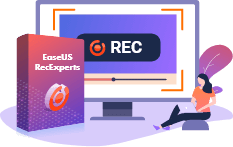
Logiciel d'enregistrement de vidéo facile et intelligent
- Ajouter des tâches dans le planificateur de tâches pour programmer l'enregistrement automatiquement.
- Prendre en charge l'enregistrement de vidéos en haute résolution
- Capturer l'audio à partir de plusieurs sources
- Offrir de nombreux outils d'édition intégrés après l'enregistrement
Après l'installation, suivez le guide ci-dessous pour en savoir plus.
Étape 1. Avant d'enregistrer dans un format spécifique, vous devrez modifier les paramètres. Lancez EaseUS RecExperts et cliquez sur le bouton « Paramètres » sur l'interface principale (ressemble à un écrou à vis).
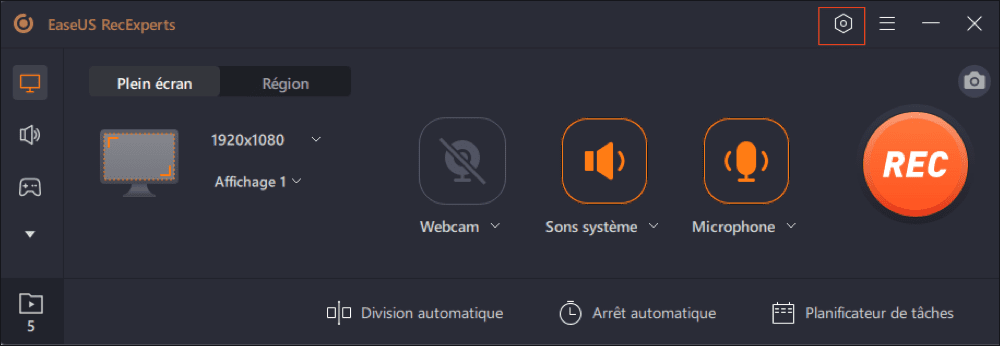
Étape 2. De nombreuses options s'offrent à vous. Si vous souhaitez enregistrer vos enregistrements sous forme de fichier vidéo, cliquez sur « Vidéo » et choisissez un format. Vous pouvez choisir MP4, MOV, FLV, etc.

Étape 3. Après cela, choisissez un mode d'enregistrement parmi « Plein écran » et « Région ». Ensuite, cliquez sur le gros bouton rouge « REC » pour commencer l'enregistrement.

Étape 4. Une fois l'enregistrement démarré, une barre d'outils flottante apparaîtra. Cliquez sur le bouton rouge « Arrêter » pour arrêter l'enregistrement, et la liste des enregistrements apparaîtra.
Meilleurs editeurs pour créer un GIF
Ce post vous montre plusieurs solutions pour créer un GIF avec certains enregistreurs et éditeurs de GIF populaires. Continuez à lire pour trouver plus d'informations!

Top 2. Gyazo
Plate-forme: Windows
gratuitement des GIF animés. Ce logiciel de capture de GIF Windows permet de faire des captures d'écran, de saisir des actions, etc. Une fois enregistré, vous pouvez le partager avec le téléchargement automatique instantané.
La version gratuite prend en charge un nombre illimité de captures d'écran, mais vous ne pouvez créer que 7 secondes de GIF HD.
Pours:
- Permettre de créer des GIFs en capturant des vidéos
- Disposer d'un outil d'édition, insérer des notes, des flèches, des textes
- Capturer l'écran entier, une fenêtre, ou une zone spécifique
Contres:
- Seulement 7 secondes de GIF avec la version gratuite
- Il n'y a pas d'éditeur d'images disponible avec la version gratuite.
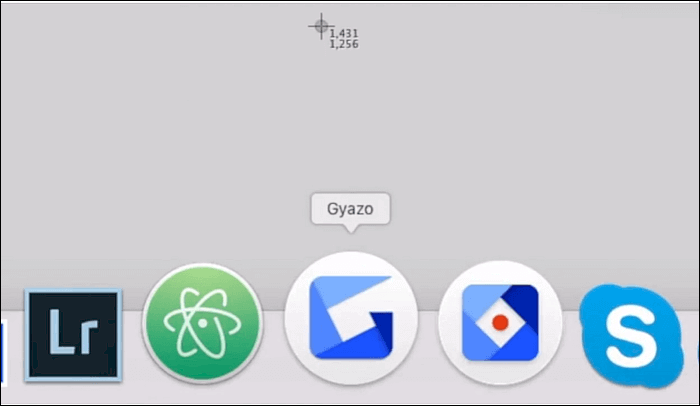
Top 3. LICEcap
Plate - forme: Windows et macOS
LICEcap est une application intuitive mais flexible qui peut fonctionner avec de hautes performances. Ce logiciel permet de capturer une zone de votre bureau et de l'enregistrer directement au format GIF pour la visualiser dans les navigateurs Web. Pendant l'enregistrement, vous pouvez déplacer le cadre de la capture d'écran, mettre en pause ou relancer l'enregistrement comme vous le souhaitez.
Pours:
- Application simple et minimaliste
- Compatible avec Windows XP et Vista, ainsi qu'avec Win 8 et 10
- Crée des GIFs de bonne qualité
Contres:
- Aucune possibilité d'édition
- Les GIFs résultants sont relativement gros (une animation de 7 secondes peut peser près de 0,5 Mo).
- Il faut beaucoup d'espace disque pour qu'il fonctionne.
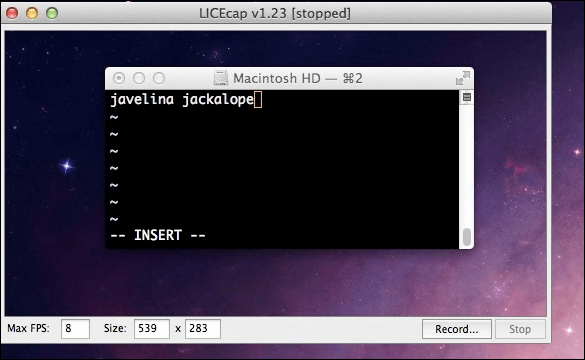
Top 4. Gifcam
Plate-forme: Windows 8,7, Vista, XP
Gifcam est un enregistreur d'écran et de GIF polyvalent, qui peut fonctionner sans problème sur les ordinateurs Windows 8/7/Vista/XP. Combinant un outil de capture d'écran et un créateur de GIF animés, ce programme vous permet de créer des GIF de votre écran d'un simple clic. Vous pouvez également l'utiliser pour enregistrer des cadres, insérer des espaces et sauvegarder les clips dans d'autres formats populaires.
De plus, il offre des fonctions d'édition pour vous permettre de modifier vos GIF sans télécharger d'autres logiciels.
Pours:
- Interface utilisateur petite et bien configurée
- Outil astucieux pour créer des GIF animés
- Offrir des fonctions d'édition de base
Contres:
- La dernière mise à jour a eu lieu en 2016
- Problèmes de compatibilité avec les nouvelles versions du système d'exploitation

Top 5. GIF Screen Recorder
Plate-forme: Windows
Cet enregistreur d'écran GIF permet de créer très facilement des GIF à partir de votre écran. Lorsque vous capturez votre écran, les enregistrements sont stockés sous forme de fichiers GIF qui peuvent être lus sur presque tous les ordinateurs ou appareils mobiles. Avec ce logiciel de capture GIF Windows, vous pouvez enregistrer n'importe quelle activité sur votre bureau en toute simplicité.
Pours:
- Permettre de modifier la zone d'enregistrement
- Sélectionner la qualité des GIFs enregistrés
- Taille prédéfinie avant l'enregistrement
Contres:
- Disponible uniquement pour Windows
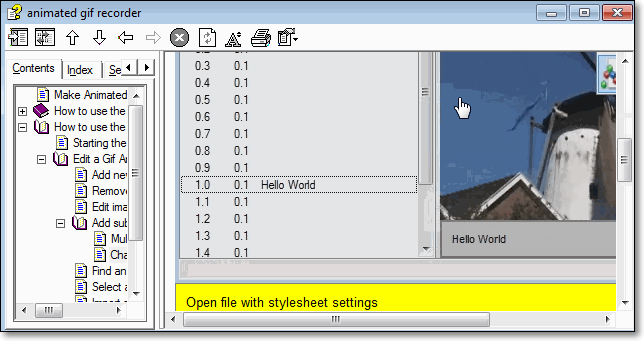
Top 6. Gifox.io
Plate-forme: macOS
Gifox.io est un merveilleux enregistreur de GIF à partir de l'écran. Avec lui, vous pouvez capturer l'ensemble ou une partie de votre écran dans un fichier GIF. Après la capture, vous pouvez également partager le GIF avec qui vous voulez.
Ce logiciel de capture GIF vous permet de contrôler la vitesse de lecture de votre GIF et le nombre de répétitions. En outre, vous pouvez contrôler la qualité de la vidéo capturée et la taille du fichier de sortie.
Pours:
- Application facile à utiliser et bien conçue
- La capture de fenêtre est très utile pour capturer le simulateur iOS
Contres:
- Impossible de découper le GIF capturé
- Des crashs aléatoires sont signalés
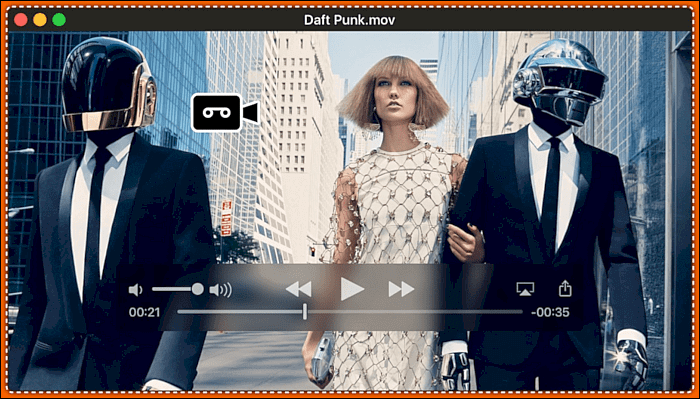
Top 7. GIPHY Capture
Plate-forme: macOS
GIPHY Capture est un enregistreur de GIF simple et gratuit qui permet de créer des GIF en capturant l'écran de votre Mac en quelques clics. Il vous permet également de régler la fréquence d'images et d'ajouter des animations. Cependant, il y a une limitation pour la durée du GIF - vous pouvez capturer un GIF de 30 secondes maximum, mais les GIF sont rarement plus longs (personne ne les regardera).
Pours:
- Un outil d'édition super simple
- Upload facile sur Giphy
- Il est possible de partager les GIF sur Facebook, de les tweeter sur Twitter ou de les envoyer dans Facebook Messenger.
Contres:
- Limite de 30 secondes pour le fichier GIF
- Il ne s'agit pas d'un enregistreur vidéo en soi
- Il faut créer un compte GIPHY avant d'utiliser le créateur de GIF en ligne.
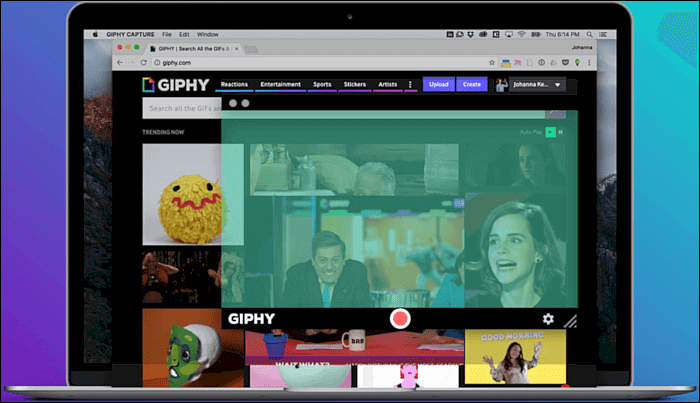
Top 8. Capture to a Gif
Capture to a Gif est une extension de navigateur facile pour capturer l'écran en GIF en ligne gratuitement. Elle peut enregistrer le contenu de la page entière dans un GIF animé. L'enregistreur GIF en ligne prend en charge l'enregistrement d'animations, de vidéos ou de tout graphique et texte affiché sur la page du navigateur. Vous pouvez modifier quelques paramètres, comme le nombre d'images par seconde (de 4 à 24) et la qualité (de 5 à 50).
Pours:
- Un plugin facile à utiliser pour le navigateur Chrome, capable de capturer des GIF en plein écran.
- Enregistrer le GIF enregistré directement dans le dossier du PC
- Recadrage facile de la zone souhaitée
Contres:
- Impossible de mettre l'enregistrement en pause
- La qualité du GIF n'est pas très bonne et la taille du fichier est trop importante.
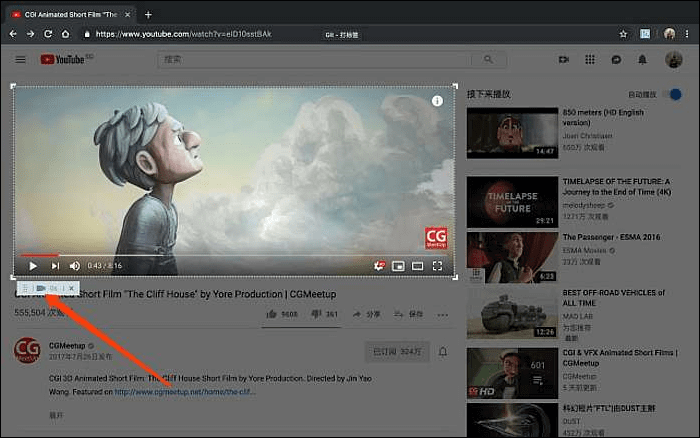
Top 9. Animated Gif Capture
Un autre logiciel de capture de GIF en ligne est Animated GIF Capture. Cette extension Google Chrome peut capturer le contenu du navigateur actif, l'écran entier ou la fenêtre d'application sélectionnée. L'ajout de l'extension se fait sans effort.
Pour enregistrer l'écran en GIF, cliquez sur la petite icône de caméra vidéo dans la partie supérieure droite de votre navigateur. Une fois la capture terminée, le logiciel de capture d'écran GIF convertit le screencasting en GIF animé. Ensuite, le fichier GIF prêt sera téléchargé instantanément.
Pours:
- Ajouter une action du navigateur pour capturer un écran
- Facile à utiliser et offre la possibilité de modifier les paramètres de l'enregistrement
- Configurable via une page d'options
Contres:
- Il n'est pas toujours très réactif
- En tant qu'outil en ligne, il ne peut pas être utilisé hors ligne.
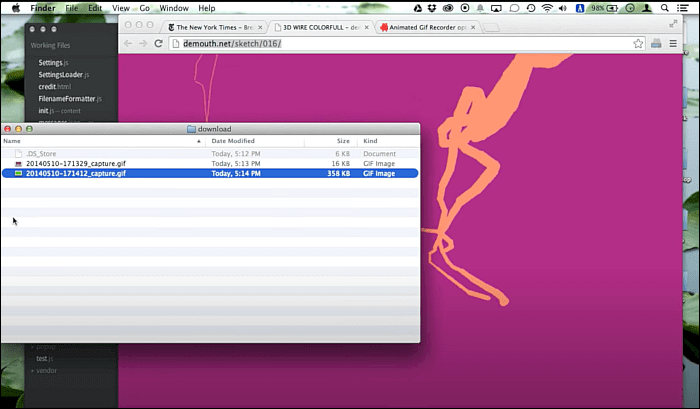
Conclusion
Sur cette page, nous avons partagé avec vous les 9 meilleurs enregistreurs de GIF. En fonction de votre système d'exploitation préféré, vous pouvez choisir un logiciel de capture d'écran GIF Windows ou macOS pour enregistrer votre écran au format GIF.
Si vous avez l'intention de réaliser un projet GIF (pour le plaisir, l'école ou une présentation de travail), vous aurez besoin d'un logiciel plus polyvalent comme EaseUS RecExperts. Ce tout nouveau logiciel peut enregistrer votre écran et le transformer en GIF en quelques clics seulement. C'est un logiciel utile pour tout projet de conception web. Téléchargez-le et essayez-le. Il ne vous décevra jamais!
FAQ sur Enregistreur GIF
1. Comment puis-je enregistrer mon propre GIF?
Vous pouvez enregistrer vos propres GIF avec un logiciel d'enregistrement de GIF facile à utiliser. Nous prenons ici l'exemple d'EaseUS RecExperts.
Étape 1. Lancez le logiciel et définissez GIF comme format de sortie.
Étape 2. Commencez l'enregistrement. Sélectionnez la zone que vous voulez capturer et cliquez sur le bouton REC.
Étape 3. Lorsque vous voulez terminer l'enregistrement, vous pouvez cliquer sur le bouton Stop pour terminer le travail. Vous pouvez alors voir votre GIF dans la liste des vidéos.
2. Comment puis-je enregistrer un GIF sur mon ordinateur?
Pour enregistrer un GIF sur votre ordinateur, vous avez besoin d'un logiciel d'enregistrement de GIF, comme EaseUS RecExperts, GIFCam, GIPHY Capture, etc.
3. Comment enregistrer un GIF sous Windows 10?
Il existe des tonnes d'outils de screencast pour la plateforme Windows 10, mais la plupart d'entre eux enregistrent au format MP4. Bien que les gens puissent préférer enregistrer des screencasts GIF, peu d'applications offrent une haute qualité et ne sont pas chères. EaseUS RecExperts est un nouveau venu dans le monde des outils de qualité professionnelle faciles à utiliser.
4. Quel est le meilleur créateur de GIF gratuit?
Voici quelques logiciels populaires de création de GIF que vous pouvez consulter.
- EaseUS Video Editor
- PhotoScape
- GIMP
- Picasion
- ScreenToGif
- ...
EaseUS RecExperts

Un seul clic pour capturer tout ce qui se trouve à l'écran !
Pas de limite de temps, pas de filigrane
Enregistrer